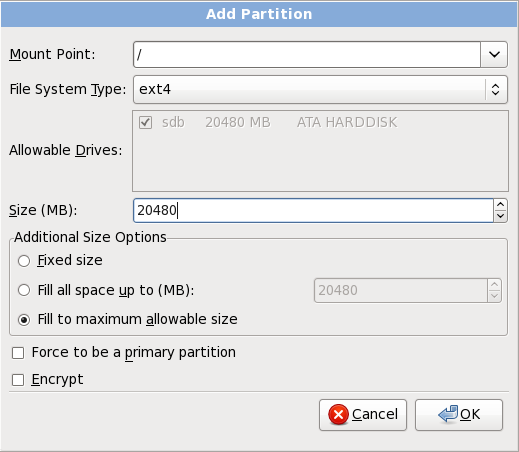9.15.2. Añadir particiones
Para añadir una nueva partición, haga clic en . Un nuevo diálogo aparecerá (consulte la Figura 9.40, “Creación de una nueva partición”).
Nota
Debe dedicar al menos una partición para la instalación. Para mayor información, consulte el Apéndice A, Introducción a la creación de particiones.
Figura 9.40. Creación de una nueva partición
- Punto de montaje: Ingrese el punto de montaje de la partición. Por ejemplo, si la partición va a ser la partición raíz, introduzca
/; introduzca/bootpara la partición/boot, etc. También puede utilizar el menú desplegable para elegir el punto de montaje correcto para su partición. No se debe establecer el punto de montaje para la partición swap; sólo basta con seleccionarswapcomo tipo de sistema de archivos. - Tipo de sistema de archivos. Utilizando el menú desplegable, seleccione el tipo de sistema de archivos apropiado para esta partición. Para mayor información sobre los tipos de sistemas de archivos, consulte la Sección 9.15.2.1, “Tipos de sistemas de archivos”.
- Unidades admisibles: Este campo contiene una lista de los discos duros instalados en su sistema. Si la casilla de un disco duro está seleccionada, se puede crear una partición en ese disco. Si la casilla no está seleccionada, entonces la partición nunca se creará en ese disco. Usando diferentes combinaciones en estas casillas de verificación, se puede hacer que anaconda coloque las particiones donde Ud las necesite, o bien podemos dejar que anaconda decida dónde deberán ir las particiones.
- Tamaño (MB): Introduzca el tamaño de la partición (en megabytes). Tenga en cuenta que este campo comienza con 200MB y, a no ser que este valor sea modificado, sólo creará una partición de 200 MB.
- Opciones de tamaño adicionales: Elija si desea mantener el tamaño de la partición fijo, permitirle que "crezca" (llenando el espacio del disco duro disponible) hasta un cierto punto, o si desea permitirle que crezca y que ocupe todo espacio de disco duro restante disponible.Si elige Llenar todo el espacio hasta (MB), debe dar el límite del tamaño en el campo de la derecha de esta opción. Así podrá mantener una cierta cantidad de espacio libre en su disco duro para utilizar en el futuro.
- Forzar a partición primaria: establece si la partición creada debe ser una de las cuatro primeras particiones del disco duro. Si no se selecciona, la partición es creada como partición lógica. Consulte la Sección A.1.3, “Particiones en el interior de particiones -- Una introducción a las particiones ampliadas.” para obtener mayor información.
- Encriptar: Elija si desea cifrar la partición para que los datos almacenados en ella no puedan ser accedidos sin una frase de acceso, incluso si el dispositivo de almacenaje está conectado a otro sistema. Consulte Apéndice C, Cifrado de Disco para obtener información sobre cifrado de dispositivos de almacenamiento. Al seleccionar esta opción, el instalador le pedirá su frase de acceso antes de escribir la partición al disco.
- : Seleccione una vez que esté satisfecho con la configuración y desee crear la partición.
- : Seleccione si no desea crear una partición.
9.15.2.1. Tipos de sistemas de archivos
Copiar enlaceEnlace copiado en el portapapeles!
Red Hat Enterprise Linux le permite crear diferentes tipos de particiones y sistemas de archivos. A continuación se presenta una breve descripción de los diferentes sistemas de archivos disponibles y de cómo se pueden utilizar.
Tipos de Partición
- Partición estándar — Una partición estándar puede contener un sistema de archivos o espacio swap, puede proporcionar un contenedor para software RAID o un volumen físico LVM.
- swap — las particiones swap (espacio de intercambio) son utilizadas para apoyar a la memoria virtual. En otras palabras, los datos son escritos a una partición swap cuando no hay suficiente memoria RAM para almacenar los datos que su sistema esta procesando. Consulte el Manual de implementación de Red Hat Enterprise Linux para obtener mayor información.
- Software RAID — La creación de dos o más particiones RAID permiten la creación de dispositivos RAID. Para obtener mayor información sobre RAID, consulte el capítulo RAID (conjunto redundante de discos independientes) en el Manual de implementación de Red Hat Enterprise Linux.
- Volumen lógico (LVM) — La creación de una o más particiones de volúmenes físicos (LVM) le permite crear un volumen lógico. LVM puede mejorar el rendimiento de los discos físicos. Para obtener mayor información sobre LVM, consulte el Manual de Implementación de Red Hat Enterprise Linux.
Sistemas de archivos
- ext4 — El sistema de archivos ext4 está basado en el sistema de archivos ext3 y tiene numerosas mejoras. Estas mejoras incluyen soporte para sistemas de archivos más grandes y archivos grandes, la asignación de espacio de disco más rápida y eficiente, sin limitación en el número de subdirectorios dentro de un directorio, control del sistema de archivos más rápido, y diarios más robustos. El sistema de archivos ext4 está seleccionado por defecto y se recomienda su uso.
- ext3 — El sistema de archivos ext3 se basa en el sistema de archivos ext2 y tiene una ventaja principal — diarios (journaling). El uso de un sistema de archivos de diario reduce el tiempo de recuperación tras una falla, ya que no es necesario ejecutar
fscken el sistema de archivos. [3] - ext2 — Un sistema de archivos ext2 soporta tipos de archivos Unix estándar (archivos regulares, directorios, enlaces simbólicos, etc). Ofrece la posibilidad de asignar nombres de archivos de hasta 255 caracteres.
- xfs — XFS es un sistema s a highly scalable, high-performance file system that supports filesystems up to 16 exabytes (approximately 16 million terabytes), files up to 8 exabytes (approximately 8 million terabytes) and directory structures containing tens of millions of entries. XFS supports metadata journaling, which facilitates quicker crash recovery. The XFS file system can also be defragmented and resized while mounted and active.
- vfat — El sistema de archivos VFAT es un sistema de archivos de Linux compatible con los nombres largos en el sistema de archivos FAT de Microsoft Windows.
- Btrfs — Btrfs es un sistema de archivos en etapa de desarrollo capaz de administrar y de dirigir no sólo una mayor cantidad de archivos y de mayor tamaño que los sistemas ext2, ext3 y ext4. Btrfs está diseñado para hacer el sistema de archivos tolerante a diversos errores, y para facilitar la detección y reparación de los mismos en el momento en que están ocurriendo. Utiliza sumas de verificación para asegurar la validez de los datos y de los metadatos, y provee capturas del sistema de archivos que pueden servir para realizar copias de seguridad o reparaciones.Dado que Btrfs se encuentra todavía en una etapa de experimentación y desarrollo, el programa de instalación no lo ofrece por defecto. Si quiere crear una partición Btrfs sobre un disco, debe comenzar el proceso de instalación con la opción de inicialización
btrfs. Consulte Capítulo 28, Opciones de arranque para más instrucciones.Aviso
Red Hat Enterprise Linux 6 incluye Btrfs como una muestra de tecnología futura para permitirle así experimentar con este nuevo sistema de archivos. No debería elegir Btrfs para particiones que contengan datos valiosos o que sean esenciales para la operación de sistemas importantes.
[3]
La aplicación
fsck sirve para revisar el sistema de archivos para consistencia de metadatos y opcionalmente reparar uno o más sistema de archivos de Linux.